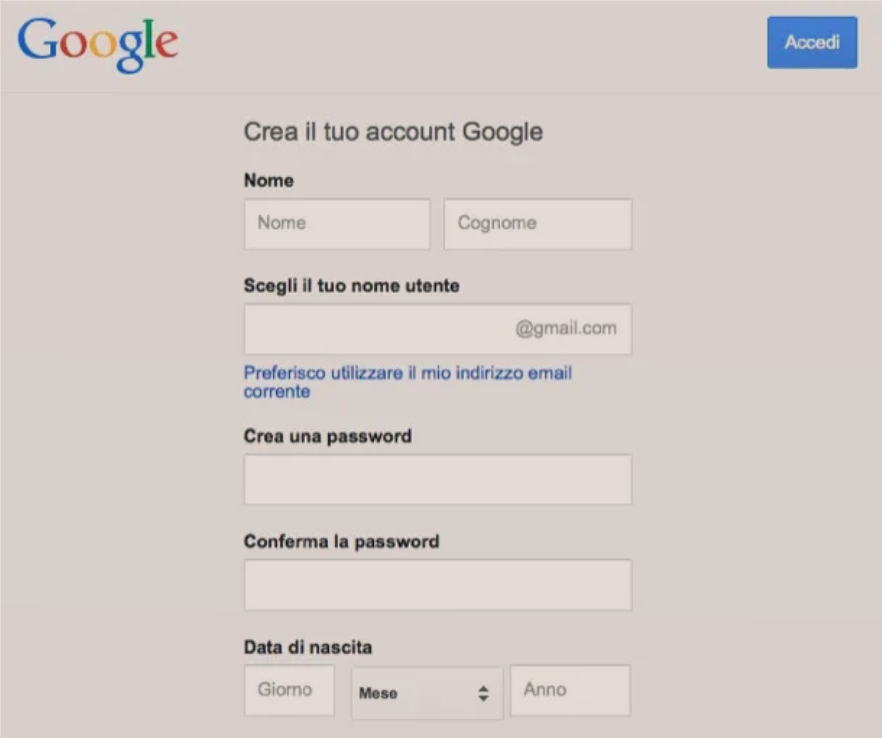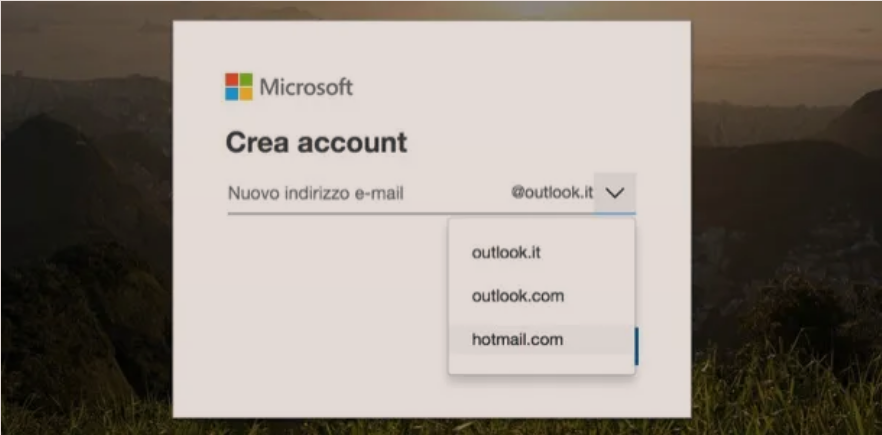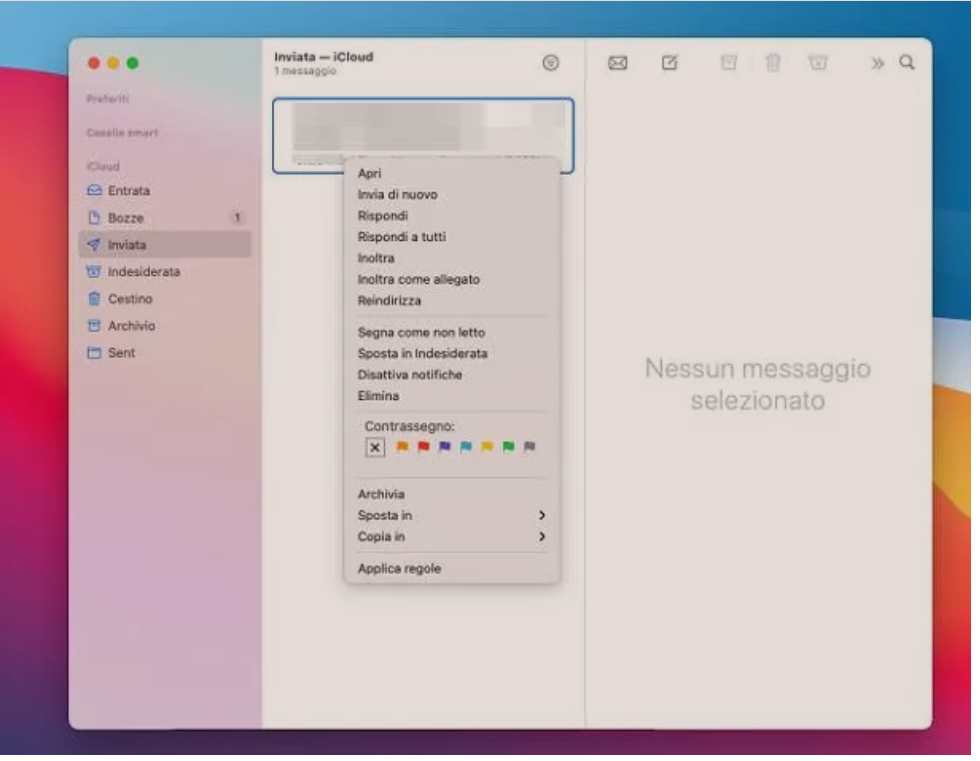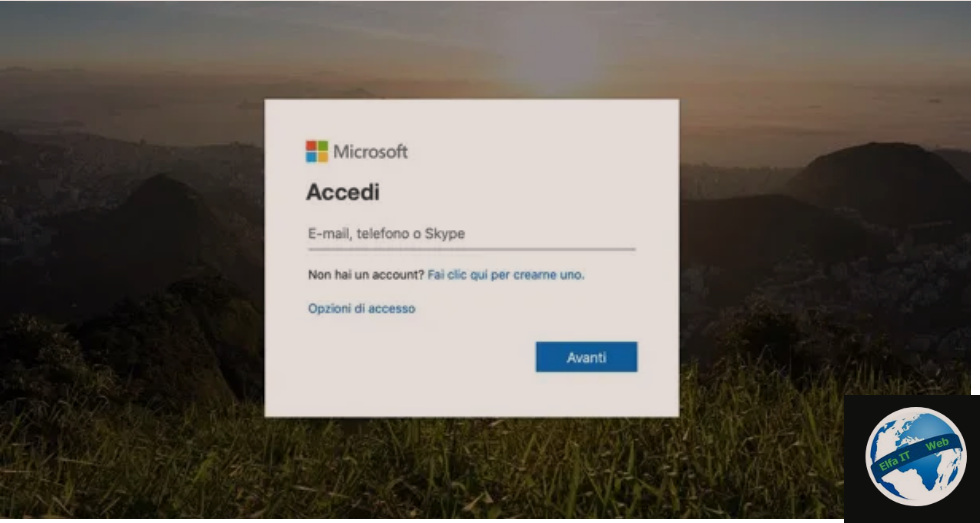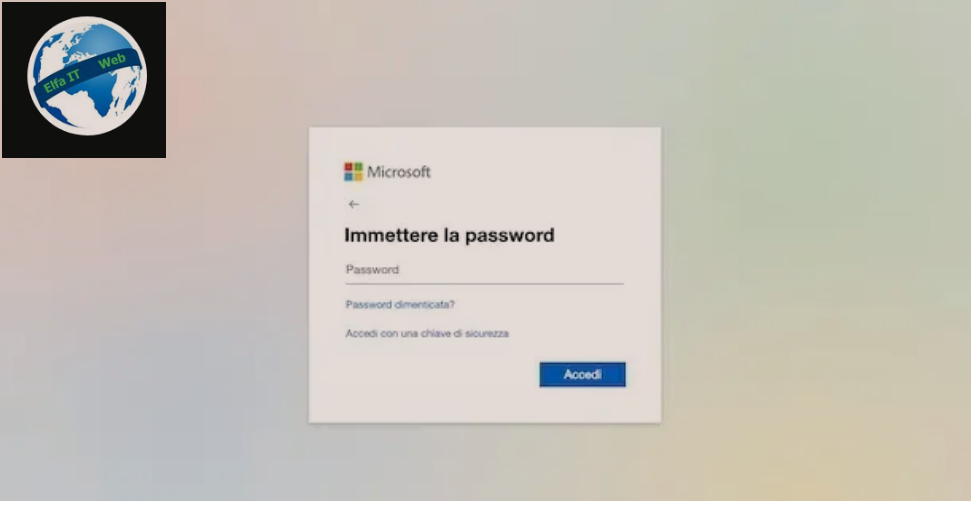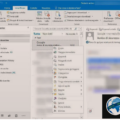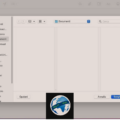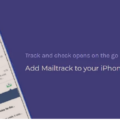Ne kete udhezues do te shpjegojme se si te ridergosh nje email permes WhatsApp, dmth te ndani me te tjeret permes WhatsApp informacionin qe keni marre me email (prsh email ne Gmail). Ne fakt ndarja me te tjeret e email-eve, nuk mund te behet drejtperdrejte sepse WhatsApp nuk e mbeshtet kete sherbim.
Megjithate ekziston një mënyrë për të zgjidhur problemin dhe për të kopjuar manualisht tekstet dhe bashkëngjitjet e marra përmes emailit (pra dokumente, foto, video, etj), ose duke e ruajtur emailin si file PDF dhe me pas duke e ngarkuar ne WhatsApp. Per me shume detaje lexoni me poshte.
Permbajtja
- Si te ridergosh nje email permes WhatsApp: telefon Android
- Si te ridergosh nje email permes WhatsApp: iPhone
- Si te ridergosh nje email permes WhatsApp: për Kompjuter
Si te ridergosh nje email permes WhatsApp: telefon Android
Nëse dëshironi të ridergoni një email permes WhatsApp dhe përdorni një telefon Android, atehere me poshte keni detajet e rastit. Ketu do të gjeni të shpjeguar se si të kopjoni tekste dhe bashkëngjitje nga një mesazh e-mail në WhatsApp duke përdorur sistemin operativ Android.
Ridergo tekstin e një emaili
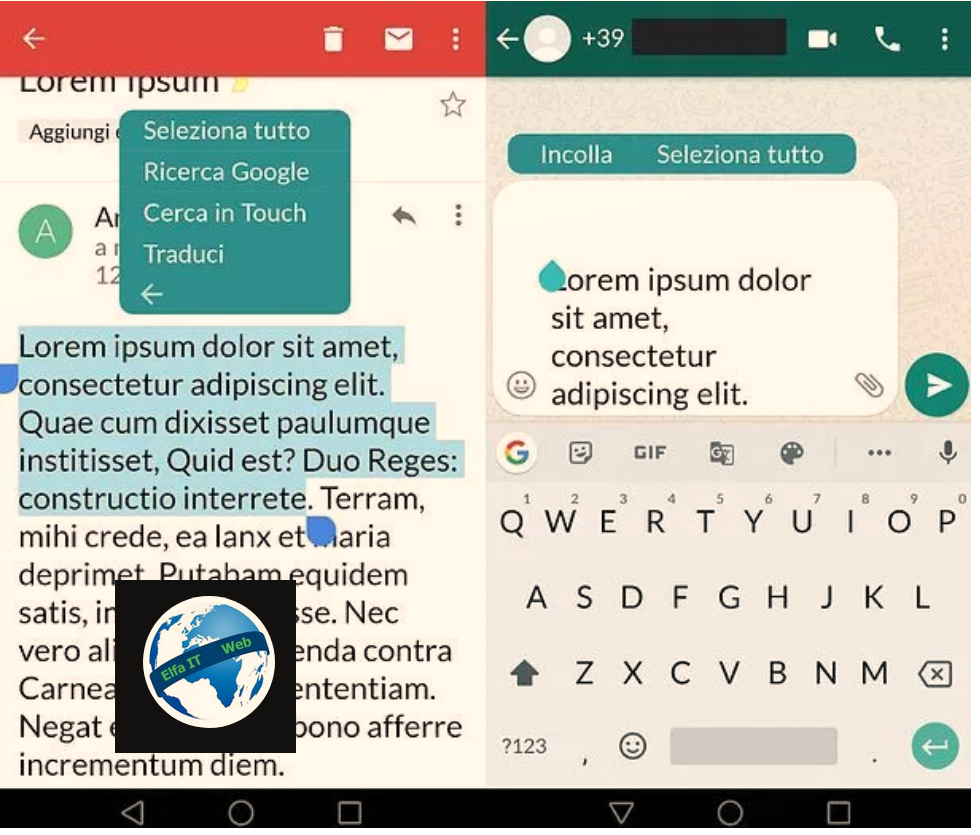
Atehere, për të riderguar/përcjellë tekstin e një emaili në një bisedë WhatsApp, është e mundur të ndiqni dy rrugë të ndryshme: atë të metodës së thjeshtë të kopjimit dhe ngjitjes, ndarjes së tekstit ose krijimit të një skedari PDF për ta ndarë më pas ne WhatsApp. Përndryshe, ju gjithashtu mund të dërgoni thjesht një foto te ekranit/screenshot të emailit.
Nëse dëshironi të përfitoni nga metoda klasike e kopjimit dhe ngjitjes, hapni aplikacionin që përdorni në përgjithësi për të menaxhuar emailin në pajisjen tuaj (prsh Gmail) dhe hapni mesazhin që dëshironi të ridergoni në WhatsApp. Tani bëni një shtypje të gjatë me gisht në fjalën e parë të tekstit që dëshironi të ndani në bisedë dhe përdorni treguesit që shfaqen në ekran për të zgjedhur pjesën e tekstit që ju intereson. Së fundi, shtypni artikullin Kopjo/Copia i pranishëm në menunë në ekran.
Nëse dëshironi të zgjidhni të gjithë mesazhin, bëni një shtypje të gjatë me gisht kudo në tekst, më pas shtypni ikonën për të hyrë në opsionet e avancuara në menunë e kopjimit (prsh ☰) dhe zgjidhni fillimisht artikullin Zgjidh të gjithë/Seleziona tutto dhe më pas artikullin Kopjo/Copia.
Më në fund, hapni WhatsApp, hapni bisedën ku dëshironi të ridergoni tekstin që sapo keni kopjuar te emaili, bëni një shtypje të gjatë me gisht në fushën e shkrimit së mesazhit (më poshtë), zgjidhni artikullin Ngjit/Incolla/Paste nga menuja që hapet dhe dërgojeni duke shtypur në ikonen e aeroplanit prej letre vendosur në këndin e poshtëm djathtas.
Nëse dëshironi të ndani tekstin me te tjeret, kryeni të njëjtën procedurë që tregova në paragrafët e mëparshëm për të theksuar tekstin e trupit të e-mailit dhe më pas, në menunë në ekran, shtypni butonin ndaj/condividi/share. Në këtë pikë, zgjidhni aplikacionin WhatsApp nga ikonat në ekran dhe shtypni emrin e përdoruesit të cilit dëshironi t’i dërgoni tekstin e zgjedhur, për ta ngjitur automatikisht në kutinë e shkrimit të mesazhit. Më pas shtypni butonin e dërgimit për të dërguar tekstin në WhatsApp.
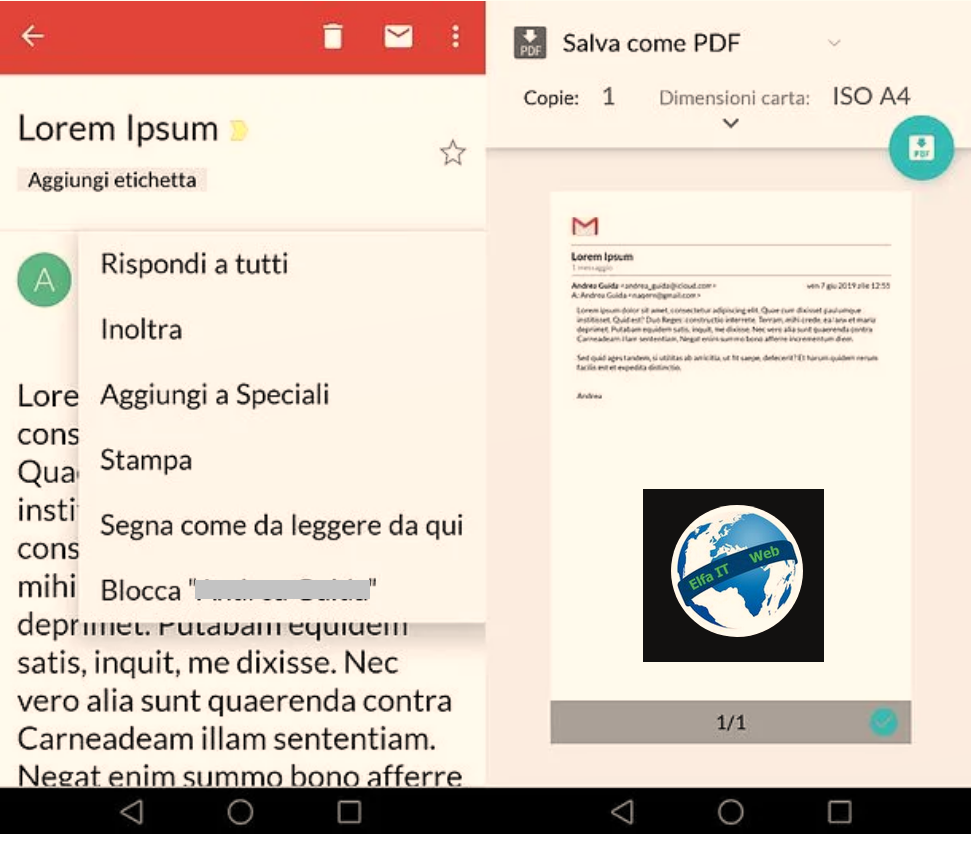
Nëse ju duhet të dergoni një email që është shumë i gjatë ose ka formatim veçanërisht të përpunuar të tekstit, mund të jetë një ide e mirë ta transformoni atë në një dokument PDF dhe ta dërgoni si një bashkëngjitje në WhatsApp.
Për ta bërë këtë, hapni emailin që dëshironi të ridergoni në WhatsApp dhe hapni funksionin e printimit në aplikacionin që përdorni për emailet tuaja. Në Gmail, për shembull, funksioni i printimit mund të thirret duke shtypur butonin ⋮ që ndodhet në korrespondencë me emrin e dërguesit dhe duke zgjedhur artikullin e duhur nga menuja që hapet.
Tani zgjidhni opsionin Ruaj si PDF/Salva si PDF nga lista e printerëve të disponueshëm dhe konfirmoni krijimin e dokumentit, duke prekur fillimisht butonin PDF (lart djathtas) dhe më pas dosjen në të cilën do të ruhet skedari. Disa aplikacione të postës elektronike mund të kenë funksionin e ruajtjes në formatin PDF të inkorporuar drejtpërdrejt (prsh Ruaj si PDF/Salva come PDF), prandaj thjesht duhet të shtypni këtë buton për të mbajtur një kopje të emailit në PDF.
Pasi të jetë bërë kjo, filloni WhatsApp, hapni bisedën ku dëshironi të dërgoni dokumentin, shtypni ikonën e kapëses së letrës që gjendet në fushën e shkrimit së tekstit, në të djathtë, prekni ikonën e Dokumentit, zgjidhni PDF-në që sapo keni krijuar dhe dërgojeni në marrësi duke shtypur në ikonën e aeroplanit prej letre.
Përndryshe, thjesht mund të bëni një foto të emailit (screenshot) dhe më pas ta dërgoni në WhatsApp si një imazh të thjeshtë. Në këtë rast, pasi të keni hapur e emailin dhe të shikoni permbajtjen e emailit, shtypni njekohesisht butonin e ndezjes + butonin e uljes se volumit për të bere nje foto te ekranit (mund te kete kombinime te ndryshme per marka te ndryshme telefoni).
Pasi të bëhet kjo, nisni WhatsApp-in dhe hapni bisedën në të cilën do të dërgoni foton e ekranit. Tani shtypni ikonën e kapëses së letrës, zgjidhni ikonën e Galerisë dhe importoni imazhin për ta dërguar te marrësi.
Ridergo bashkëngjitjet e email-it
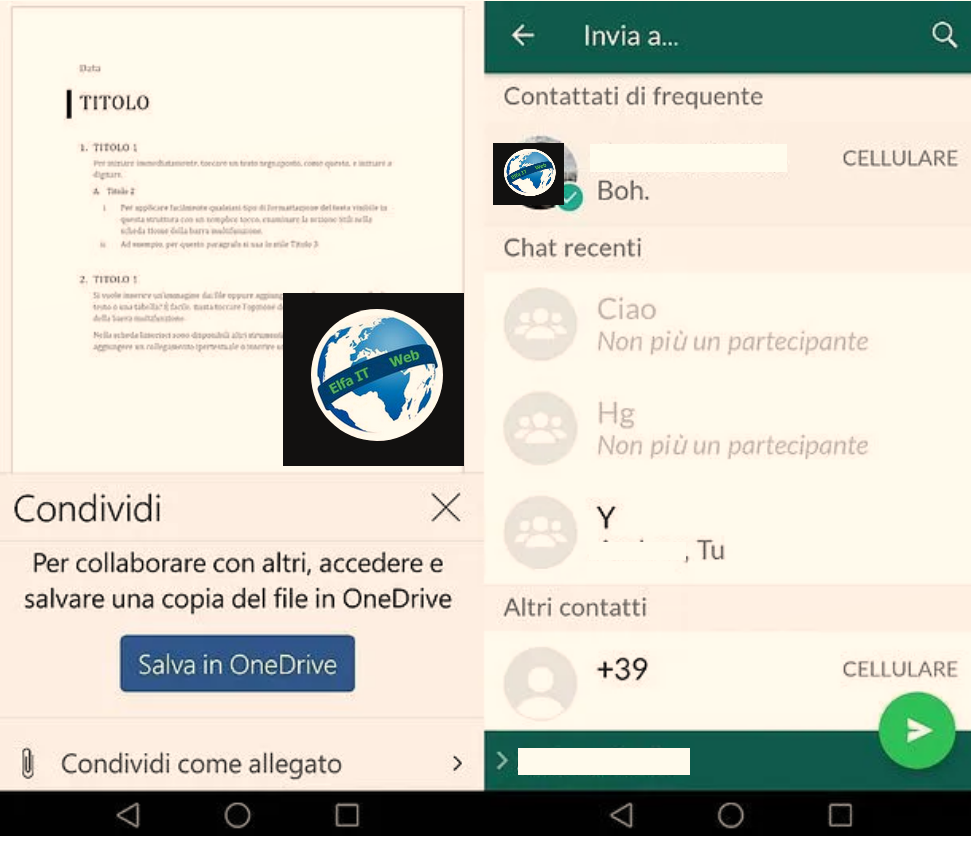
Nëse dëshironi të ridergoni bashkëngjitjet qe keni mare me email (prsh dokument, foto, video, etj) në një bisedë WhatsApp, gjithçka që duhet të bëni është t’i hapni ato, të shtypni butonin e ndarjes në aplikacionin me të cilin i keni hapur (prsh. Word për dokumentet DOC/DOCX) dhe të zgjidhni WhatsApp si aplikacionin e synuar. Përndryshe, mund të shtypni butonin për të ruajtur bashkëngjitjet në memorien e pajisjes tuaj dhe më pas të përdorni funksionin e WhatsApp për të dërguar bashkëngjitjet.
Për të vazhduar, nisni aplikacionin që përdorni zakonisht për të menaxhuar postën elektronike (prsh Gmail), hapni mesazhin që përmban bashkëngjitjen e interesit tuaj dhe zgjidhni këtë të fundit, në mënyrë që ta hapni atë në aplikacionin e referencës (p.sh. Word për dokumentet DOC/DOCX). Pasi të fillojë aplikacioni, shtypni butonin share/condividi, specifikoni çdo preferencë eksporti (për shembull, në Word duhet së pari të zgjidhni opsionin Ndaj si bashkëngjitje/Condividi come allegato dhe më pas të tregoni nëse do të krijoni një dokument (DOCX ose një skedar PDF) dhe zgjidhni WhatsApp si aplikacioni i destinacionit të përmbajtjes. Së fundi, zgjidhni marrësin tek i cili do të dërgoni bashkëngjitjen, shtypni ikonën e aeroplanit prej letre dhe keni mbaruar.
Nëse preferoni t’i shkarkoni bashkëngjitjet në paisje dhe më pas t’i dërgoni duke përdorur funksionin e duhur WhatsApp, hapni emailin që përmban skedarët e interesit tuaj, shtypni butonin e shkarkimit dhe prisni që operacioni të përfundojë. Pasi të bëhet kjo, nisni WhatsApp, hapni bisedën në të cilën do të dergoni bashkëngjitjet, shtypni ikonën e kapëses së letrës (poshtë djathtas), zgjidhni opsionin Dokument (nëse keni nevojë të ndani dokumente ose lloje të tjera skedarësh) ose opsionin Galeria (nëse ju duhet të ndani foto ose video), zgjidhni skedarët që keni shkarkuar më parë në pajisjen tuaj dhe dërgojini duke shtypur ikonën e aeroplanit prej letre, poshtë djathtas.
Si te ridergosh nje email permes WhatsApp: iPhone
Nese përdorni një iPhone dhe dëshironi të dini se si të ridergoni një email në WhatsApp, atehere do të gjeni të gjithë informacionin që ju nevojitet më poshtë.
Ridergo tekstin e një emaili
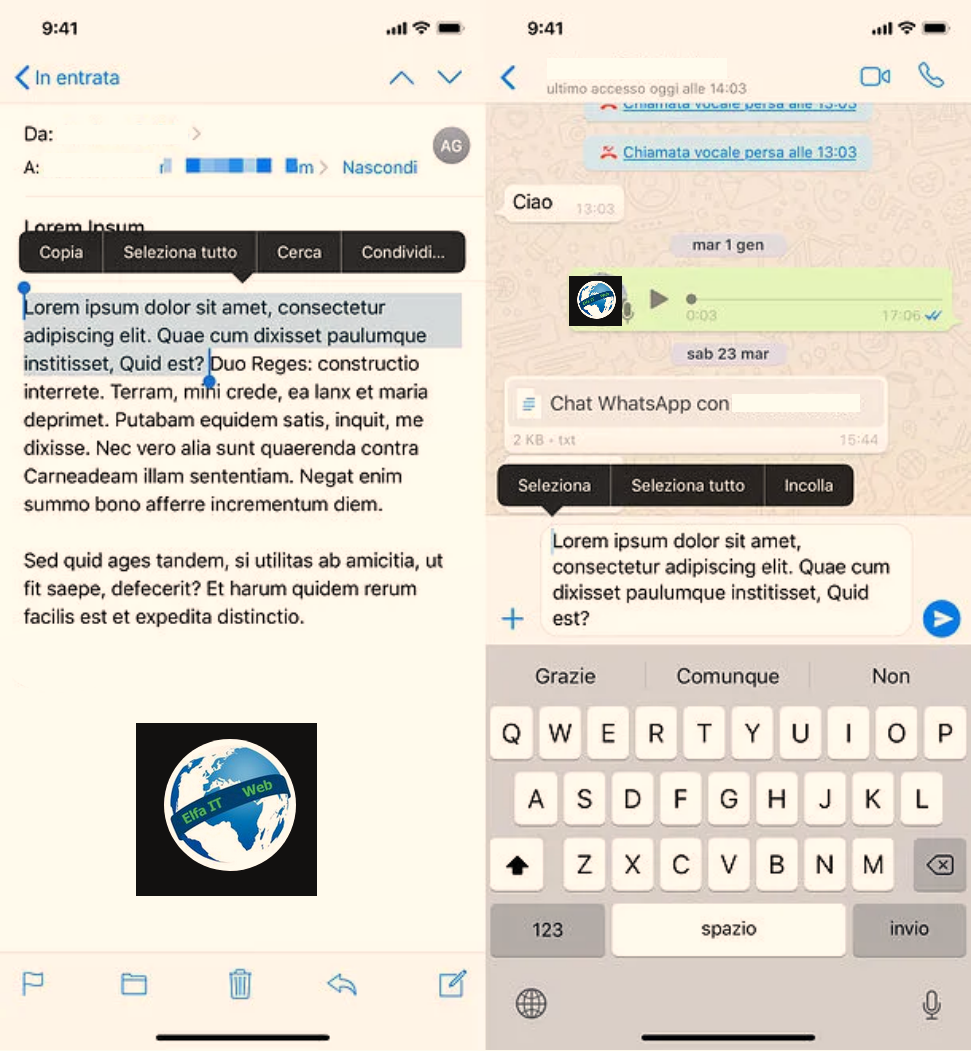
Teksti i një emaili në WhatsApp mund të ridergohet në iPhone në mënyra të ndryshme: duke kopjuar dhe ngjitur mesazhin, duke ndarë tekstin ose duke krijuar një version PDF të të njëjtit. Përndryshe, mund të bëni gjithashtu një foto te ekranit për të kapur tekstin e emailit.
Për të kopjuar tekstin e një emaili, nisni aplikacionin që përdorni zakonisht për të menaxhuar emailet në iPhone (prsh Mail), hapni mesazhin që do të ridergohet në WhatsApp dhe bëni një shtypje të gjatë në fjalën e parë të tekstit që dëshironi të ndani. Tani përdorni treguesit blu që shfaqen në ekran për të zgjedhur pjesën e mesazhit për t’u përcjellë në WhatsApp dhe zgjidhni artikullin Kopjo/Copia nga menuja që shfaqet në ekran.
Nëse dëshironi të kopjoni të gjithë mesazhin, bëni një shtypje të gjatë kudo në tekst dhe së pari prekni artikullin Zgjidh të gjitha/Seleziona tutto dhe më pas atë Kopjo/Copia nga menuja që shfaqet në ekran, për ta kopjuar.
Tani hapni WhatsApp, zgjidhni bisedën ku dëshironi të ridergoni emailin, bëni një shtypje të gjatë në fushën e shkrimit së mesazhit (më poshtë), zgjidhni artikullin Ngjit/Incolla/Paste nga menuja që hapet dhe dërgoni tekstin duke shtypur ikonën e aeroplanit prej letre qe ndodhet poshte djathtas.
Përndryshe, nëse doni të ndani tekstin drejtpërdrejt, ndiqni të njëjtat hapa si më sipër për të theksuar tekstin e trupit të emailit. Më pas, në menunë që shfaqet, zgjidhni opsionin Ndaj/Condividi/Share dhe zgjidhni aplikacionin WhatsApp nga lista e ikonave. Në këtë pikë, zgjidhni marrësin, në mënyrë që teksti të ngjitet automatikisht në kutinë e tekstit të mesazhit. Më në fund, shtypni butonin e dërgimit për të dërguar tekstin në WhatsApp.
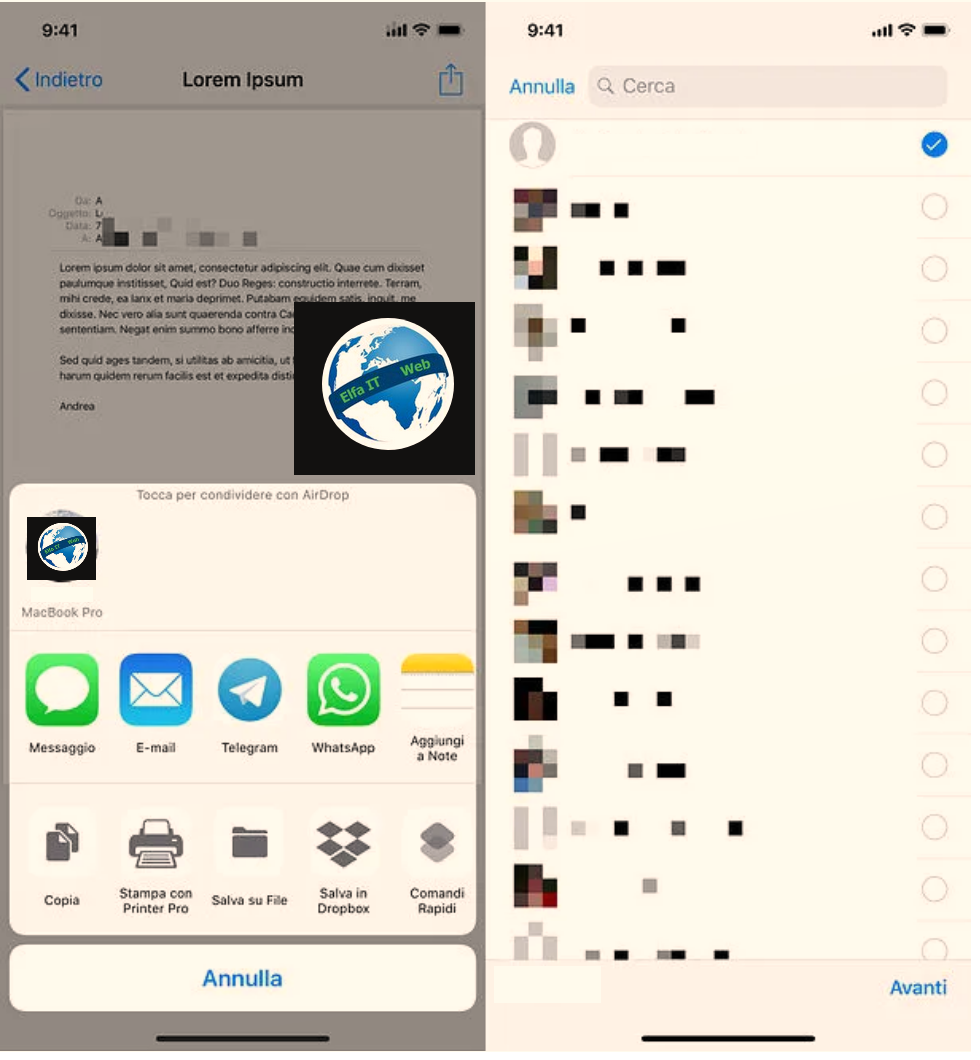
Nëse teksti që synoni të dërgoni në WhatsApp është veçanërisht i gjatë ose ka një formatim të veçantë, mund ta dërgoni në formën e një skedari PDF. Për ta arritur këtë, hapni emailin që dëshironi të dërgoni në WhatsApp, shtypni butonin per ndarjen me te tjere ose butonin per ridergim (në Mail është ai në formën e një shigjete që tregon majtas, që ndodhet në fund të ekranit) dhe zgjidhni opsionin Print/Stampa.
Në ekranin tjetër, shtypni ikonën e ndarjes në krye dhe zgjidhni ikonën WhatsApp nga ato të listuara. Tani, gjeni marrësin, shtypni butonin Next/Avanti dhe në fund prekni ikonën e aeroplanit prej letre në fund për të dërguar PDF-në.
Përndryshe, mund të bëni një foto të ekranit të emailit. Nëse keni një iPhone me Face ID, shtypni butonin anësor + butonin e rritjes së volumit; nëse keni një iPhone me një buton Home, shtypni kete te fundit bashke me butonin anësor. Pra, nisni WhatsApp, zgjidhni bisedën e marrësit, shtypni ikonën (+) dhe zgjidhni artikullin e bibliotekës së fotografive dhe videove/Libreria foto e video për të importuar foton e ekranit qe do ridergoni.
Ridergo bashkëngjitjet e email-it
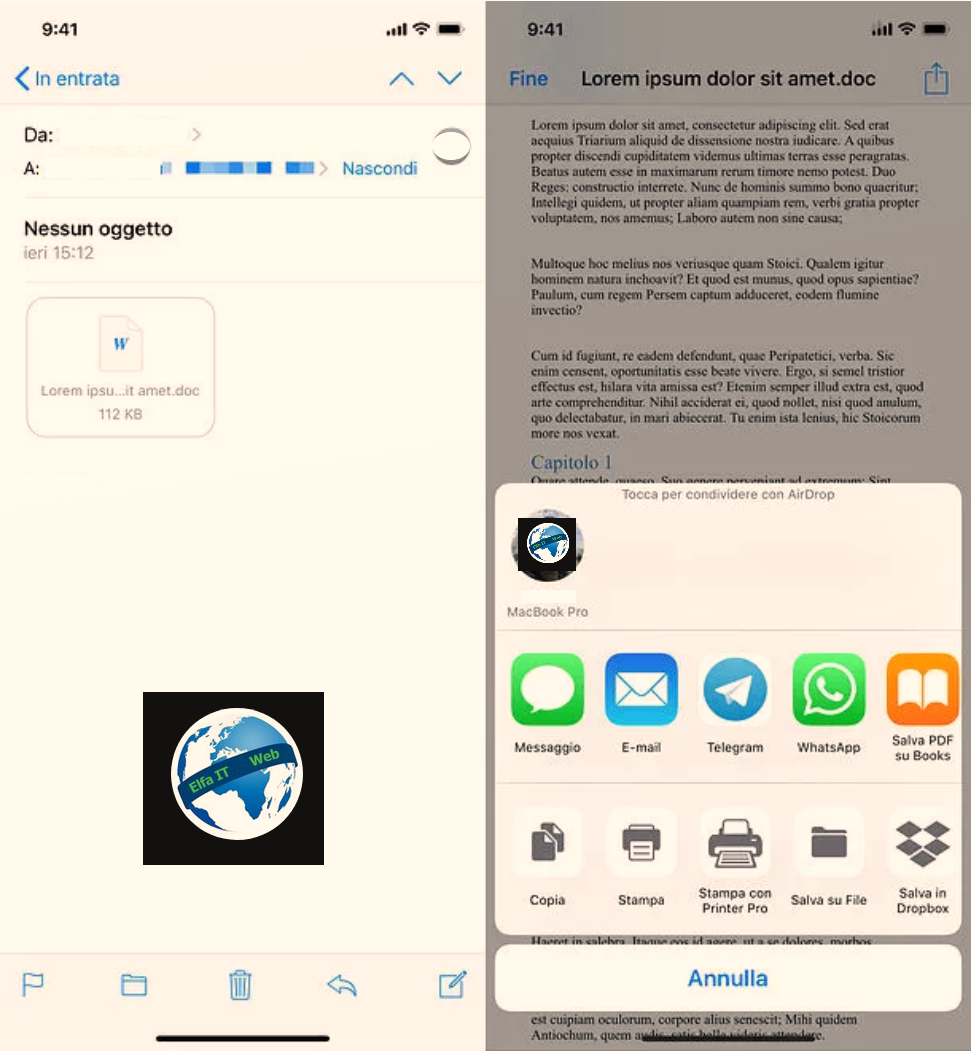
Nëse keni nevojë të ridergoni bashkëngjitjet që keni marrë me email në WhatsApp, nisni aplikacionin që përdorni zakonisht për të menaxhuar emailet në iPhone (p.sh. Mail), hapni mesazhin që përmban bashkëngjitjen e interesit tuaj dhe shtypni ikonën e kesaj të fundit (nëse skedari nuk është shkarkuar ende në memorien e telefonit, do t’ju duhet ta shtypni dy herë: një herë për të filluar shkarkimin dhe një herë për ta hapur).
Do të shfaqet një pamje paraprake e skedarit (nëse iPhone mund ta menaxhoje atë, përndryshe do të shihni vetëm një ikonë me opsionet e disponueshme per hapjen). Në këtë pikë, shtypni ikonën e ndarjes (katrorin me shigjetën brenda, lart djathtas) dhe zgjidhni WhatsApp nga lista e aplikacioneve të disponueshme.
Së fundi, tregoni marrësin kujt t’ia dërgoni skedarin, shtypni artikullin Avanti/next që ndodhet poshtë djathtas, më pas në Dërgo/Invia/Send (lart djathtas) dhe kaq.
Si te ridergosh nje email permes WhatsApp: për Kompjuter
Nese përdorni kryesisht WhatsApp nga kompjuteri juaj, duke përdorur shërbimin WhatsApp Web ose client zyrtar WhatsApp për Windows ose macOS, atehere ridergimi i një emaili ne WhatsApp do të jetë edhe më e lehtë. Mund të gjeni të gjitha detajet përkatëse më poshtë.
Ridergo tekstin e një emaili
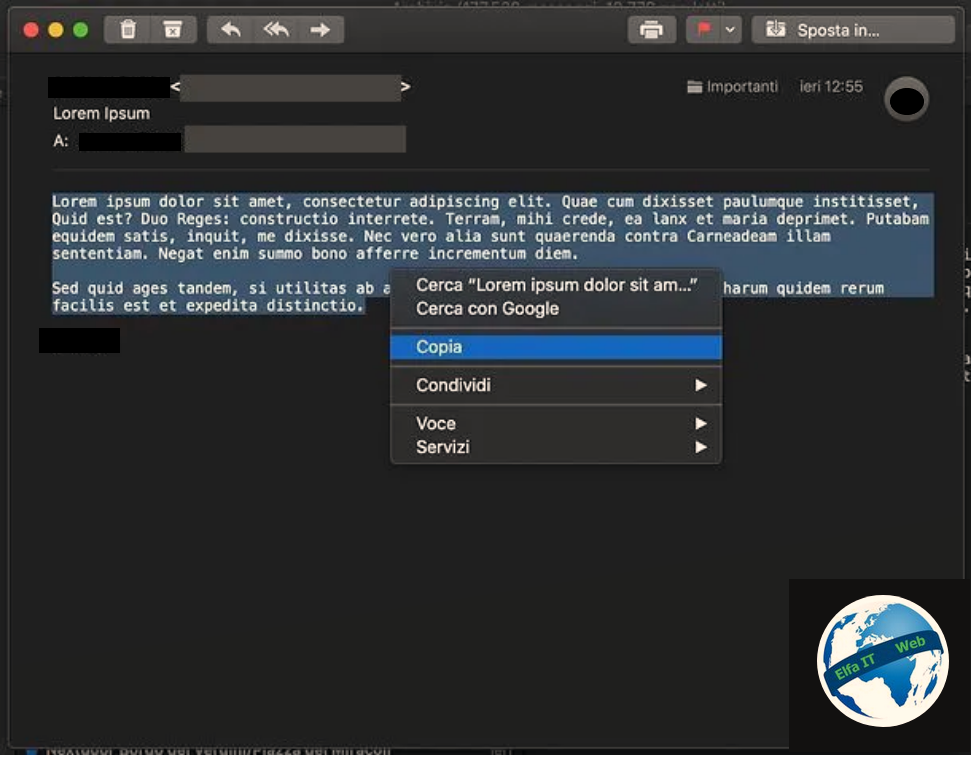
Për të riderguar tekstin e një emaili në WhatsApp, gjithçka që duhet të bëni është të hyni në shërbimin ne internet ose client që përdorni zakonisht për të menaxhuar emailet në kompjuterin tuaj (p.sh. Gmail, Outlook ose Apple Mail) dhe të hapni mesazhin e interesit tuaj. Pasi të jetë bërë kjo, zgjidhni tekstin me maus ose tastierë dhe kopjojeni. Për ta bërë këtë, klikoni me te djathten mbi çdo fjalë nga ato të përzgjedhura dhe zgjidhni artikullin Kopjo/Copia nga menuja e kontekstit ose, në mënyrë alternative, shtypni kombinimin Ctrl+C (Windows) ose cmd+c (macOS) në tastierën e kompjuterit tuaj.
Në këtë pikë, nisni WhatsApp Web ose client WhatsApp për Windows ose macOS, lidheni me aplikacionin që keni instaluar në telefonin tuaj (nëse është e nevojshme) dhe zgjidhni bisedën ku dëshironi të ridergoni emailin tuaj. Më pas kaloni në fushën e shkrimit së mesazhit (më poshtë), kliko me të djathtën mbi të dhe zgjidhni artikullin Paste/Incolla nga menuja që hapet, për të ngjitur tekstin e emailit të kopjuar më parë. Përndryshe, shtypni kombinimin Ctrl+V (Windows) ose cmd+v (macOS) në tastierën e kompjuterit tuaj dhe në fund klikoni në ikonën e aeroplanit prej letre qe ndodhet në fund djathtas, për t’i dërguar tekstin marrësit.
Nëse emaili juaj është veçanërisht i gjatë ose i ndërlikuar, mund të mendoni ta printoni në PDF duke përdorur funksionin special të përfshirë në sistemin operativ të kompjuterit tuaj (ose që mund të merret përmes programeve të palëve të treta) dhe ta importoni atë në WhatsApp si një bashkëngjitje duke shtypur ikonën të kapëses së letrës dhe më pas në atë te Dokument, i cili shfaqet në ekran. Ju gjithashtu mund të vendosni ta ruani në formatin EML për ta përcjellë në WhatsApp.
Në rast se dëshironi të ndani emailin në formatin e imazhit, mund të bëni një foto te ekranit. Në këtë rast, mund të mbështeteni në mjetet standarde të pranishme në sistemet operative te kompjutrave, veçanërisht Strumento di cattura/Snipping Tool në Windows dhe Screenshot/Istantanea schermo në macOS. Pasi të keni kapur dhe ruajtur ekranin që përmban tekstin e mesazhit të emailit, hapni client WhatsApp, klikoni në ikonën e kapëses së letrës dhe zgjidhni opsionin Fotot dhe videot për të derguar foton e ekranit.
Ridergo bashkëngjitjet e email-it
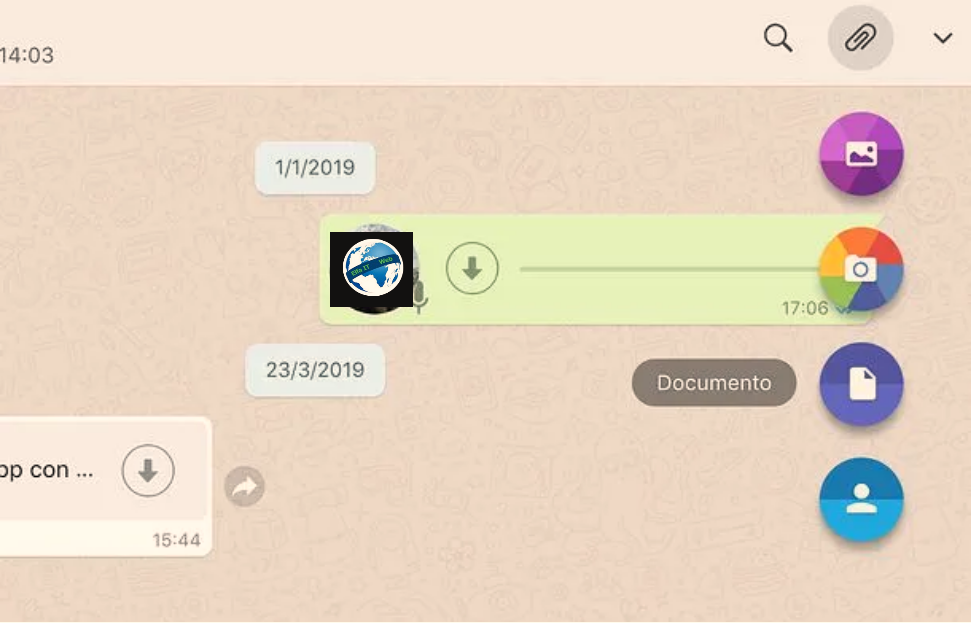
Për sa i përket bashkëngjitjeve, gjërat janë edhe më të thjeshta. Gjithçka që duhet të bëni është të shkarkoni skedarët që dëshironi të ridergoni në WhatsApp, duke i shkarkuar ato nëpërmjet shërbimit të internetit ose client që përdorni zakonisht për të menaxhuar emailin në kompjuterin tuaj, pas së cilës ju duhet të hapni WhatsApp Web ose clinet WhatsApp për Windows ose macOS, zgjidhni bisedën e interesit tuaj dhe bashkëngjitni përmbajtjen e shkarkuar.
Për ta bërë këtë, klikoni në ikonën e kapëses së letrës, më pas në butonin Dokument ose në butonin Foto dhe Video (në varësi të përmbajtjes që dëshironi të dërgoni) dhe zgjidhni skedarët që do të dërgoni.